Cara menguji webcam di ubuntu 20.04 FOSSA FOCAL
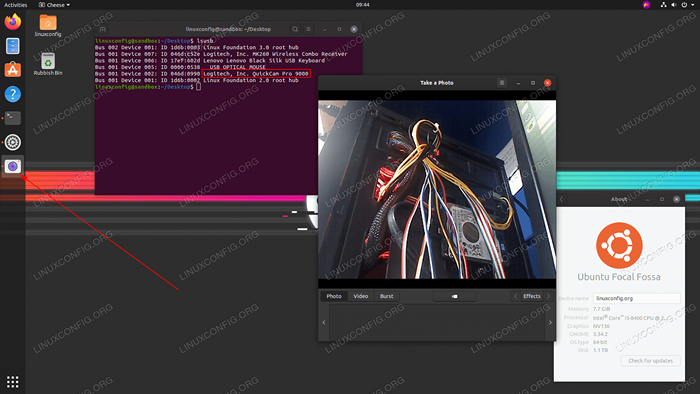
- 4985
- 1402
- Ricardo Gottlieb
Tujuan dari tutorial ini adalah untuk menunjukkan kepada pembaca metode cepat untuk menguji webcam di Ubuntu 20.04 FOSSA FOCAL.
Dalam tutorial ini Anda akan belajar:
- Cara menguji webcam
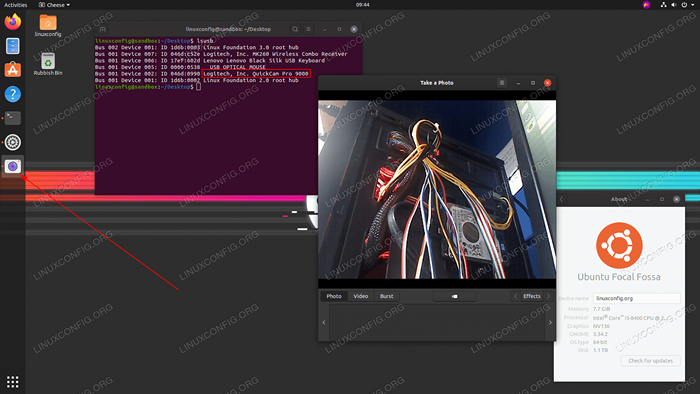 Cara menguji webcam di ubuntu 20.04 FOSSA FOCAL
Cara menguji webcam di ubuntu 20.04 FOSSA FOCAL Persyaratan dan konvensi perangkat lunak yang digunakan
| Kategori | Persyaratan, konvensi atau versi perangkat lunak yang digunakan |
|---|---|
| Sistem | Dipasang Ubuntu 20.04 atau Ubuntu yang ditingkatkan.04 FOSSA FOCAL |
| Perangkat lunak | Keju |
| Lainnya | Akses istimewa ke sistem Linux Anda sebagai root atau melalui sudo memerintah. |
| Konvensi | # - mensyaratkan perintah linux yang diberikan untuk dieksekusi dengan hak istimewa root baik secara langsung sebagai pengguna root atau dengan menggunakan sudo memerintah$ - mensyaratkan perintah Linux yang diberikan untuk dieksekusi sebagai pengguna biasa |
Cara menguji webcam di ubuntu 20.04 Instruksi Langkah demi Langkah
Ubuntu bertujuan untuk memberikan dukungan di luar kotak untuk perangkat audio atau video perifer. Kemungkinannya adalah satu-satunya tindakan yang perlu Anda lakukan adalah dengan plugin kamera video Anda (jika bukan kamera built-in) ke dalam sistem Linux Ubuntu Anda dan mulai menggunakannya.
- Plugin di kamera video Anda (jika bukan kamera bawaan) dan masukkan perintah berikut:
$ dmesg | grep -i "kamera" [6.656705] UVCVideo 1-1: 1.0: Jenis entitas untuk Kamera Entitas 1 tidak diinisialisasi! [6.656744] Input: Kamera UVC (046D: 0990) AS/Perangkat/PCI0000: 00/0000: 00: 14.0/USB1/1-1/1-1: 1.0/input/input13
Dari sini Anda harus melihat beberapa petunjuk apakah webcam telah terhubung dan diakui oleh sistem Ubuntu. Perintah lain yang mungkin Anda gunakan untuk mendaftar kamera webcam yang tersedia di sistem Anda adalah:
$ ls -ltrh /dev /video* crw-rw ----+ 1 root video 81, 1 Jan 16 09:27 /dev /video1 crw-rw ----+ 1 root video 81, 0 Jan 16 09: 27 /dev /video0
atau
$ V4L2-CTL --Dist-Devices UVC Camera (046D: 0990) (USB-0000: 00: 14.0-1): /dev /video0 /dev /video1
- Selanjutnya, instal
kejuaplikasi. Buka terminal Anda dan masukkan:$ sudo apt install cheese
- Mulai aplikasi keju dengan mencari
kejudengan menu kegiatan atau dengan menjalankan perintah berikut:$ keju
Setelah keju dimulai, itu akan mengambil webcam default Anda dan mulai streaming video dari webcam Anda.
Tutorial Linux Terkait:
- Hal -hal yang harus diinstal pada ubuntu 20.04
- Hal -hal yang harus dilakukan setelah menginstal ubuntu 20.04 FOSSA FOSSA Linux
- Cara menguji webcam di manjaro linux
- Cara menguji webcam di ubuntu 22.04 Jammy Jellyfish
- Hal -hal yang harus dilakukan setelah menginstal ubuntu 22.04 Jammy Jellyfish…
- Hal -hal yang harus diinstal pada Ubuntu 22.04
- Ubuntu 20.04 Panduan
- Ubuntu 20.04 trik dan hal -hal yang mungkin tidak Anda ketahui
- Pembaca PDF Terbaik untuk Linux
- Ubuntu 22.04 Panduan
- « Multi-Thread Bash Scripting & Proses Manajemen di baris perintah
- Cara mengatur alamat IP statis di Manjaro Linux »

